Come regolare l'interlinea in Excel? Argomenti caldi ed esercitazioni pratiche su Internet negli ultimi 10 giorni
Recentemente, le competenze operative di Excel sono diventate un contenuto di ricerca popolare tra professionisti e studenti, in particolare le questioni relative alla regolazione del formato della tabella. Questo articolo spiegherà in dettaglio in base agli argomenti caldi su Internet negli ultimi 10 giorniMetodo di regolazione dell'interlinea di Excele dati strutturati allegati come riferimento per i lettori.
1. Argomenti popolari relativi a Excel su tutta la rete (ultimi 10 giorni)
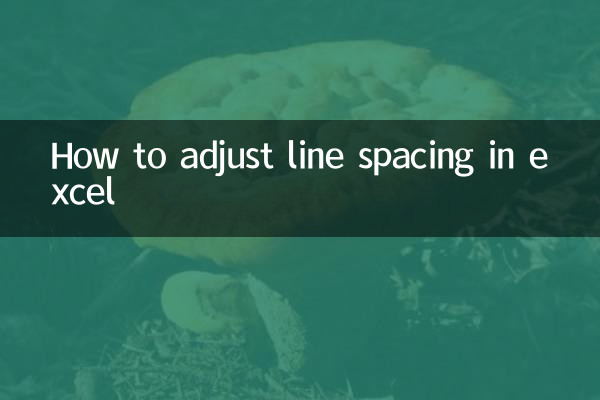
| Classifica | argomenti caldi | volume di ricerca massimo | Domande correlate |
|---|---|---|---|
| 1 | Regolazione dell'interlinea di Excel | 82.000 | Come modificare l'altezza delle righe in batch |
| 2 | Avvolgi automaticamente le tabelle | 65.000 | Cosa fare se il testo non viene visualizzato completamente |
| 3 | Formattazione condizionale | 58.000 | Modifica del colore della barra dati |
| 4 | tabella pivot | 43.000 | Riepilogo dati dinamici |
2. Spiegazione dettagliata di 4 metodi per regolare l'interlinea in Excel
Metodo 1: trascina il mouse per regolare l'altezza della riga
1. Selezionare il numero di riga da modificare (sono possibili più selezioni)
2. Spostare il mouse sulla linea del bordo sotto il numero di riga
3. Quando il cursore si trasforma in una freccia bidirezionale, tenere premuto il pulsante sinistro e trascinare su e giù.
4. Rilasciare il mouse per completare la regolazione
| Scenari applicabili | vantaggio | lacuna |
|---|---|---|
| Perfeziona rapidamente una singola riga | Funzionamento intuitivo | L'efficienza della regolazione batch è bassa |
Metodo 2: imposta l'altezza della riga con un valore preciso
1. Seleziona la riga di destinazione (Ctrl+A per selezionare tutto)
2. Fai clic con il pulsante destro del mouse sul numero di riga e seleziona "Altezza riga"
3. Inserisci il valore (unità predefinita: libbre)
4. Fare clic su OK per avere effetto.
| Valore consigliato | Scenari applicabili | Rapporto di conversione |
|---|---|---|
| 15-18 libbre | testo regolare | 1 cm≈28,35 libbre |
| 20-25 libbre | Compreso apice e pedice | 1 pollice = 72 libbre |
Metodo 3: regola automaticamente l'altezza della riga
1. Selezionare la riga o l'area da modificare
2. Trova "Formato" nella scheda [Home].
3. Fai clic su "Regola automaticamente l'altezza della riga"
4. Il sistema si adatta automaticamente in base al contenuto
| Differenze di versione | Excel 2010+ | Modulo WPS |
|---|---|---|
| percorso del menu | Avvio → Formattazione | Fare clic con il tasto destro → Altezza riga |
Metodo 4: regolazione batch dei tasti di scelta rapida
1. Ctrl+A per selezionare tutte le tabelle
2. Tasti Alt+H→O→A in sequenza (versione 2016)
3. Oppure utilizzare Alt+H→O→I per impostare un valore fisso
3. Soluzioni a problemi comuni
| Fenomeno problematico | Analisi delle cause | Soluzione |
|---|---|---|
| Ripristinare allo stato originale dopo la regolazione | Abilita "Proteggi foglio" | Rimuovi la protezione o inserisci la password |
| Alcune righe non possono essere modificate | Esistono celle unite | Annulla le operazioni post-unione |
4. Competenze di estensione: interlinea e impostazioni di stampa
1. L'interlinea è anomala durante l'anteprima di stampa? Controllare il rapporto di zoom in [Layout di pagina]
2. Hai bisogno di fissare il numero di righe per pagina? Dopo aver impostato l'area di stampa, regolare "Adatta alle dimensioni appropriate"
3. L'esportazione in PDF è deformata? Si consiglia di unificare prima l'altezza della riga e poi convertire il formato.
Attraverso i metodi di cui sopra, puoi facilmente far fronte alle varie esigenze di regolazione dell'interlinea di Excel. Si consiglia di aggiungere questo articolo ai preferiti e di fare rapidamente riferimento alle soluzioni corrispondenti in caso di problemi. Se hai ancora domande, puoi fare riferimento all'ultima "Guida alla composizione di Excel 2023" rilasciata ufficialmente da Microsoft o seguire i nostri successivi tutorial speciali.
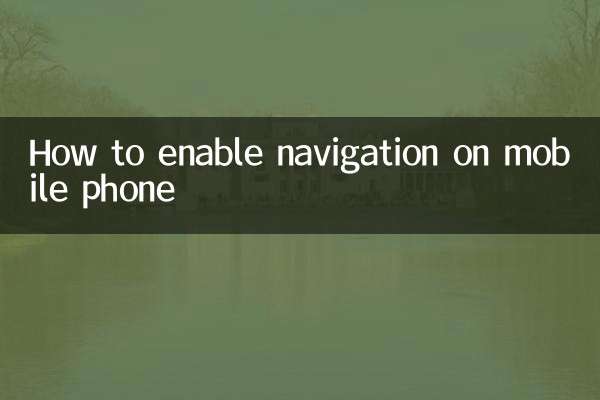
Controlla i dettagli

Controlla i dettagli